如何将OS X 10.10装在硬盘分区
发布时间:2014-12-03 点击数:1875
过去,苹果系统的测试版似乎只有开发者的份,用户极少敢尝试。现在的情况不同了,不仅许多用户都敢于在自己的设备尝鲜,苹果还大方邀请非开发者用户一起测试最新的操作系统。iOS 设备刷测试版如遇问题,很容易可以刷回原来的版本。但 Mac 刷测试版,难免会对工作造成影响。
因此,Mac 用户如何想尝鲜,最好把测试版的系统安装在一个硬盘分区,避免覆盖原系统。这样即使测试版的系统影响工作,我们还是可以回到原系统来。不过最好确保您的 Mac 硬盘总容量在 256GB 以上才有必要考虑将 Yosemite 安装到硬盘分区。
首先,我们要对硬盘分区。打开磁盘工具,选择分区。“分区布局”选择“2个分区”,这时我们把第二个分区的大小调整一下,控制在 50GB 左右。名称自拟。格式默认“Mac OS 扩展(日志式)”。完了点击右下角的“应用”,等待下面的进度条完成。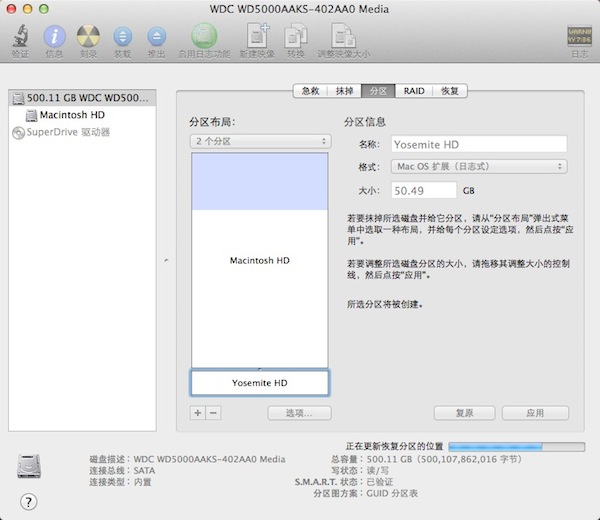 分好区后,接下来就可以安装 Yosemite 了。
分好区后,接下来就可以安装 Yosemite 了。
在这里我们回顾下如何制作 OS X 的启动 U 盘。这是每次 OS X 新系统发布都要用到的方法,在这里我们简单略过,具体可参考我们的《教你如何制作OS X Lion启动U盘》。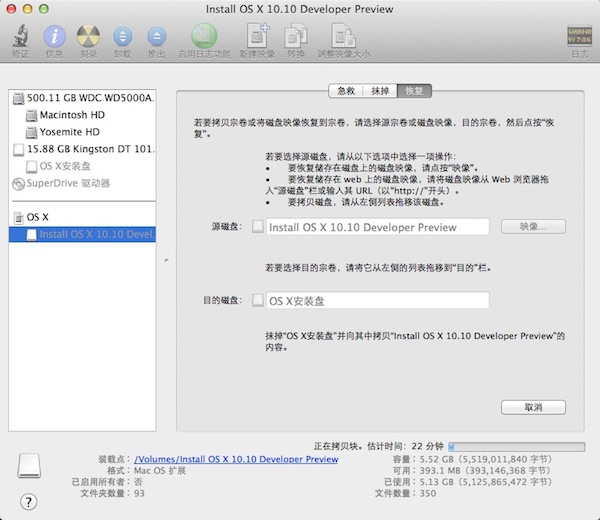 制作好启动 U 盘后,接下来就是安装的过程了。Mac 系统的安装很简单,在这里你只需要记住要把 Yosemite 安装在我们刚刚分出来的 50 GB 硬盘里面。这样才不会覆盖原来的系统。
制作好启动 U 盘后,接下来就是安装的过程了。Mac 系统的安装很简单,在这里你只需要记住要把 Yosemite 安装在我们刚刚分出来的 50 GB 硬盘里面。这样才不会覆盖原来的系统。
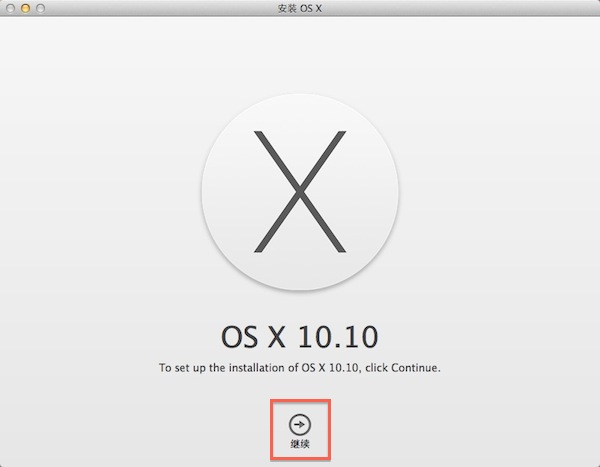
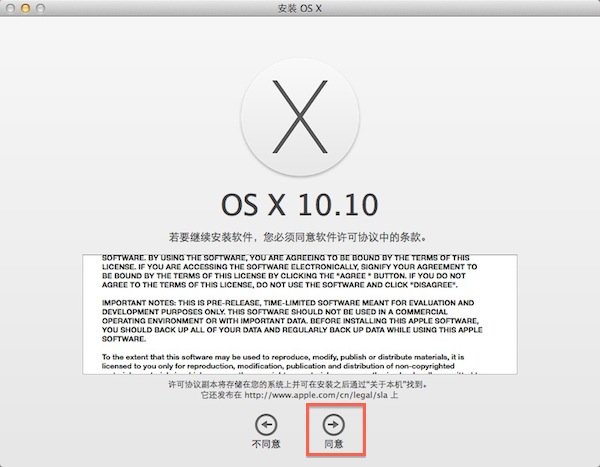
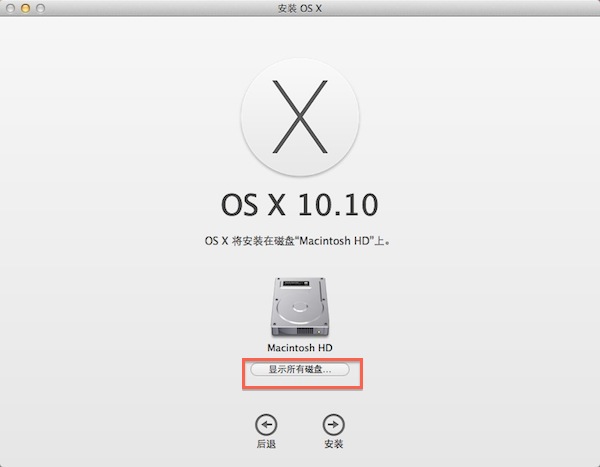
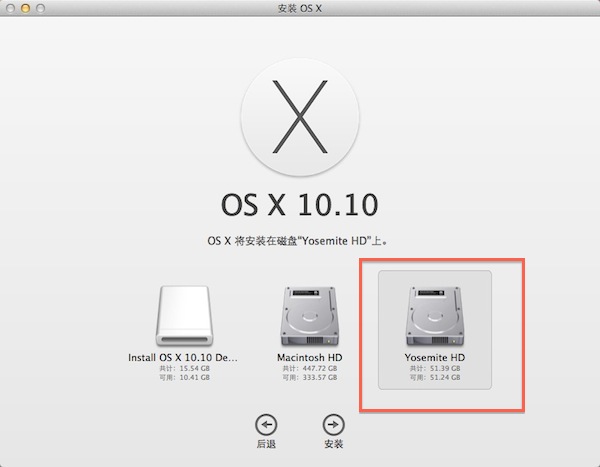
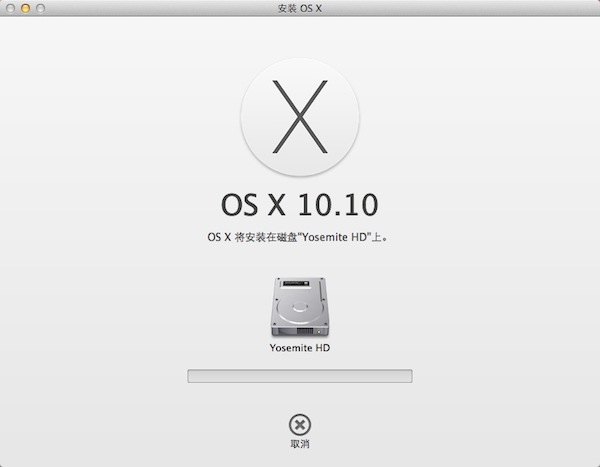
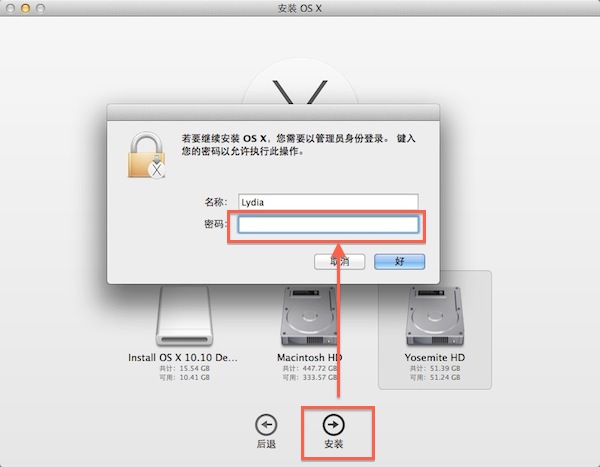
此时,你的 Mac 已经安装了两个 OS X 系统,启动时默认运行新安装的 Yosemite。如果你想回到原系统,在启动过程中按住 Option,直到出现让你选择启动盘的选项为止。
